一、简介
SonarQube 是一个用于代码质量管理的开放平台。通过插件机制,Sonar 可以集成不同的测试工具,代码分析工具,以及持续集成工具。与持续集成工具(例如 Hudson/Jenkins 等)不同,Sonar 并不是简单地把不同的代码检查工具结果(例如 FindBugs,PMD 等)直接显示在 Web 页面上,而是通过不同的插件对这些结果进行再加工处理,通过量化的方式度量代码质量的变化,从而可以方便地对不同规模和种类的工程进行代码质量管理。
下载sonarQube
环境需求:

二、下载以及安装
1、下载以及解压sonarqube
# wget https://binaries.sonarsource.com/CommercialDistribution/sonarqube-enterprise/sonarqube-enterprise-7.5.zip //此时最新版本为7.5 # unzip sonarqube-enterprise-7.5.zip -d /opt/ //这里解压到/opt目录下
# useradd sonar //新建个普通用户,后面以该普通用户身份起动sonarqube服务
# chown -R sonar. /opt/sonarqube-enterprise-7.5/
2、编辑sonarqube配置文件
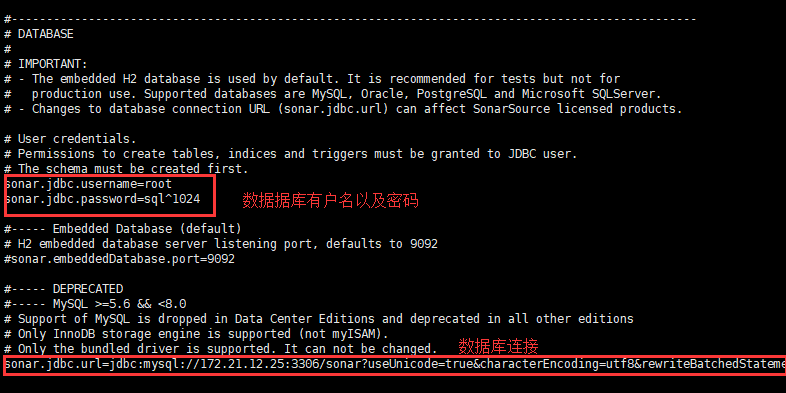
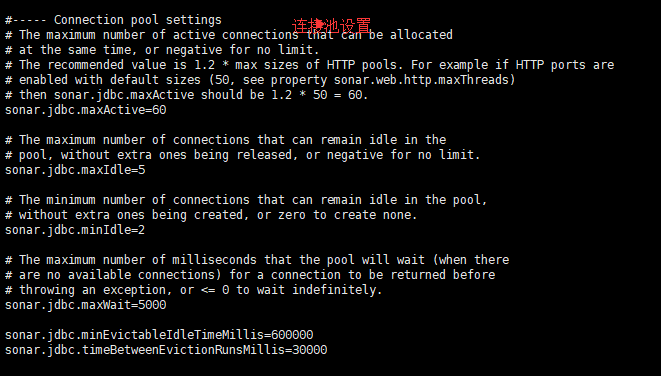
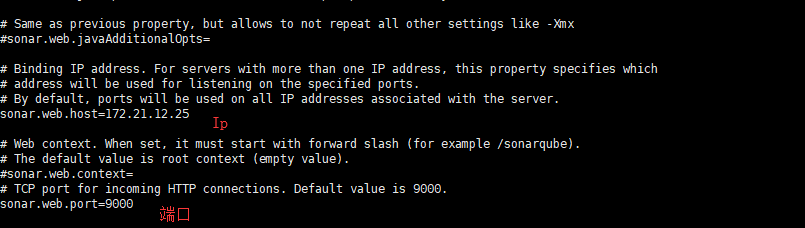
3、运行脚本启动服务
su sonar ./bin/linux-x86-64/sonar.sh start //以普通用户起服务,不然es启动会报错,用法:console、start、status、stop
su sonar ./bin/linux-x86-64/sonar.sh status
4、登录WEB端
在浏览器输入:http:// IP:PORT 默认初始用户名和密码为:admin/admin
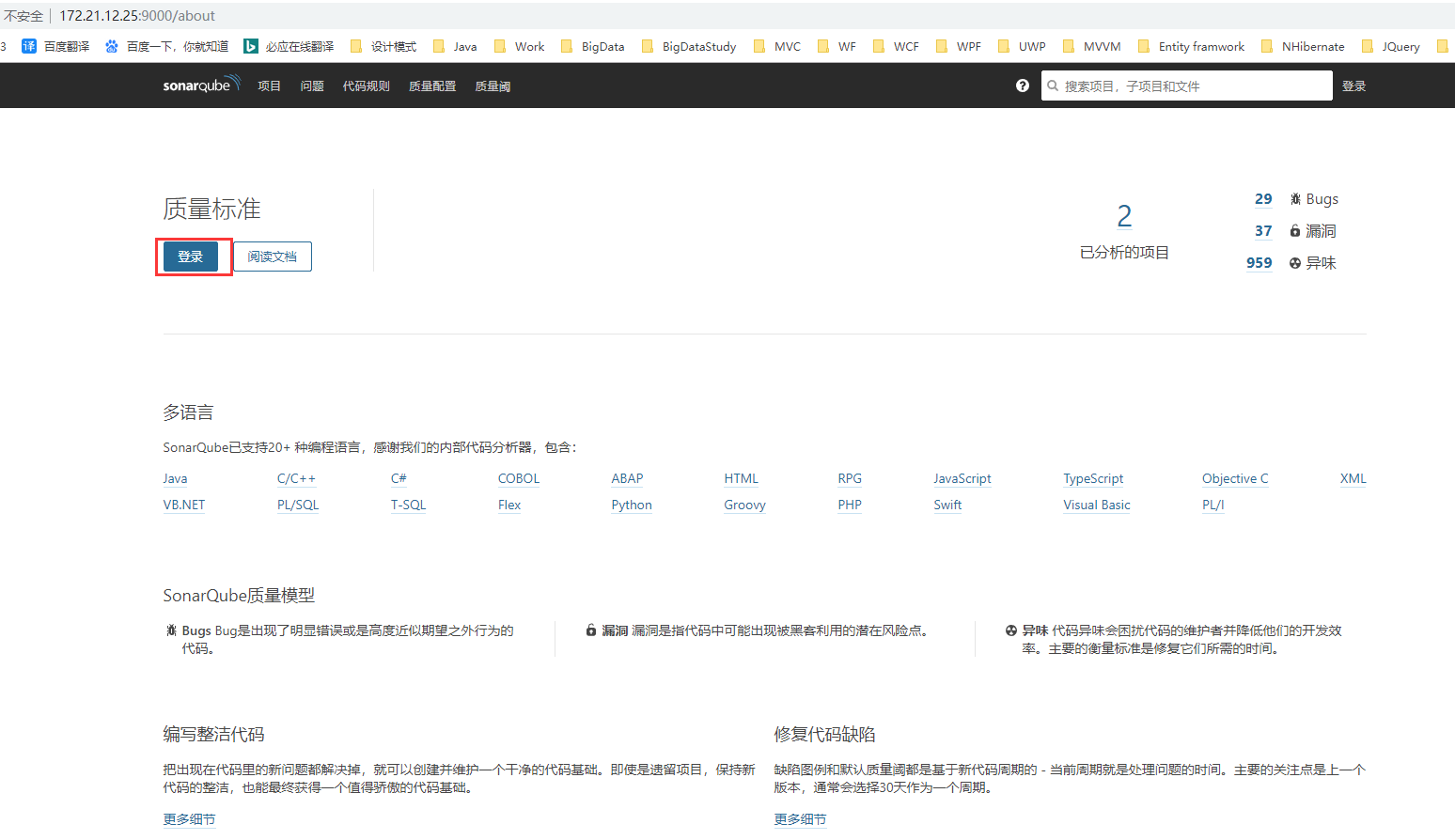
三、jenkins集成Sonar
1、安装SonarQube插件
进入jenkins 系统设置界面的插件管理界面安装插件。

2、SonarQube配置
配置sonar的web server url 以及anth token,如何获得token? 登录SonarQube,配置—>权限用户—>管理员—>generate Tokens
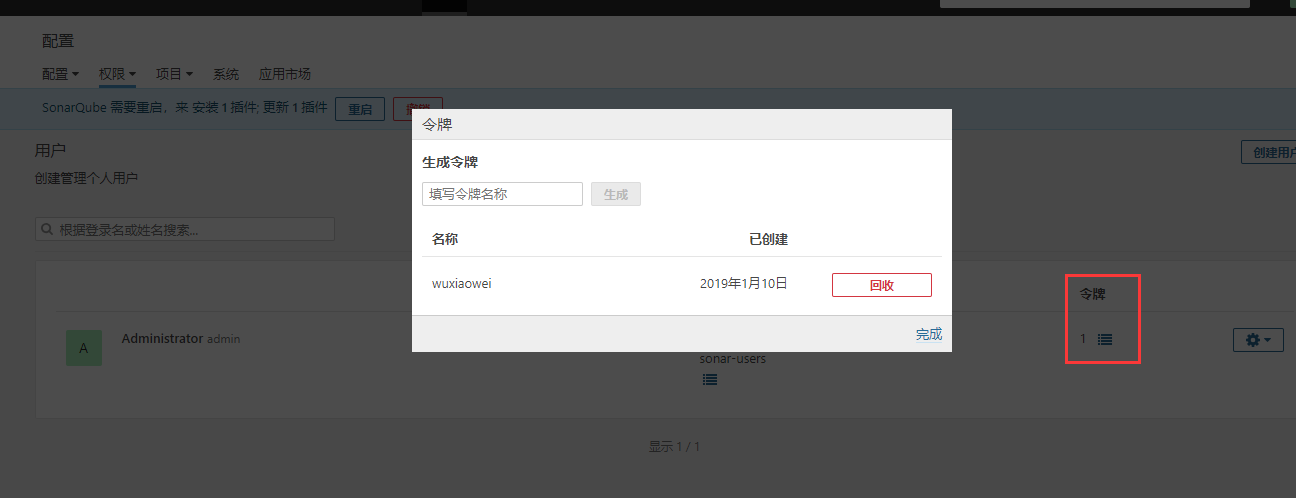
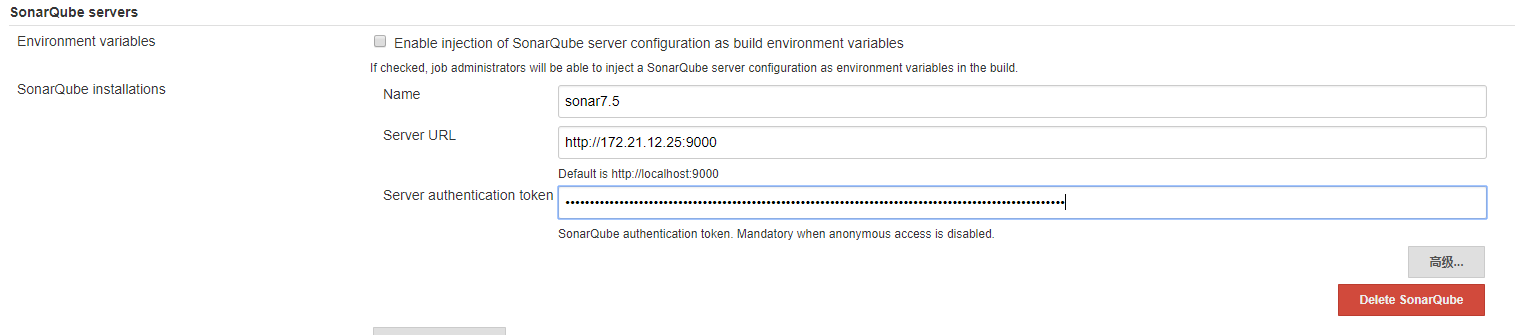
进入系统管理的全局工具配置,配置SonarQube Scanner
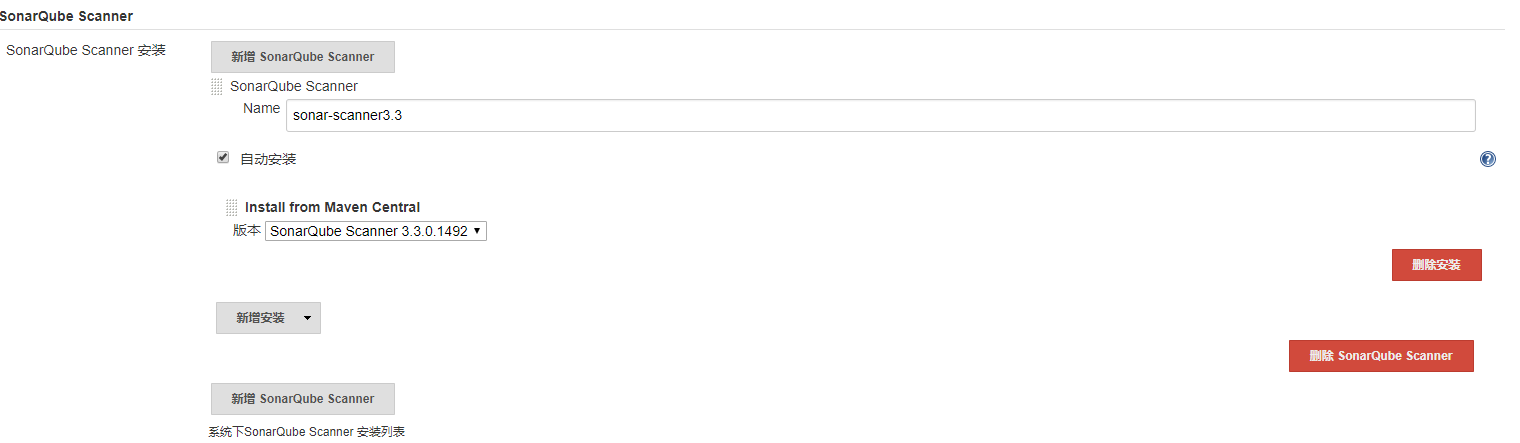
3、进入jenkins 项目配置 Sonar scanner
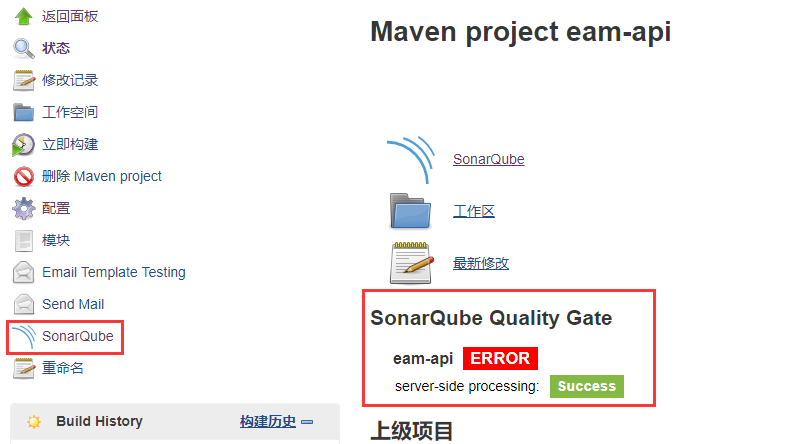
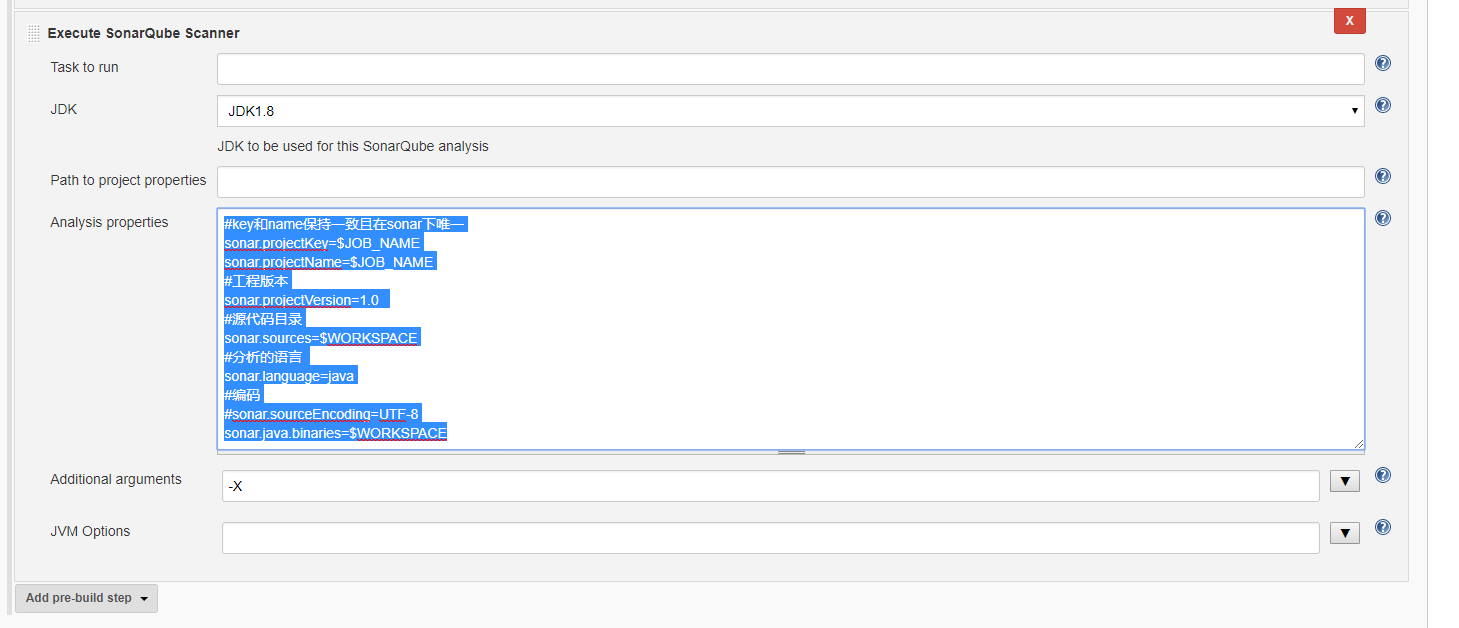
#key和name保持一致且在sonar下唯一
sonar.projectKey=$JOB_NAME
sonar.projectName=$JOB_NAME
#工程版本
sonar.projectVersion=1.0
#源代码目录
sonar.sources=$WORKSPACE
#分析的语言
sonar.language=java
#编码
#sonar.sourceEncoding=UTF-8
sonar.java.binaries=$WORKSPACE